- Los métodos más fiables combinan microG, GBox y/o Aurora Store para ejecutar apps de Google sin instalar Play Store a nivel de sistema.
- Se recomienda EMUI 14 (o HarmonyOS 4) para una compatibilidad alta; algunas funciones como Google Pay y Android Auto quedan fuera.
- Estos procedimientos son no oficiales y pueden verse afectados por parches o cambios de infraestructura; conviene revisar permisos y actualizaciones.
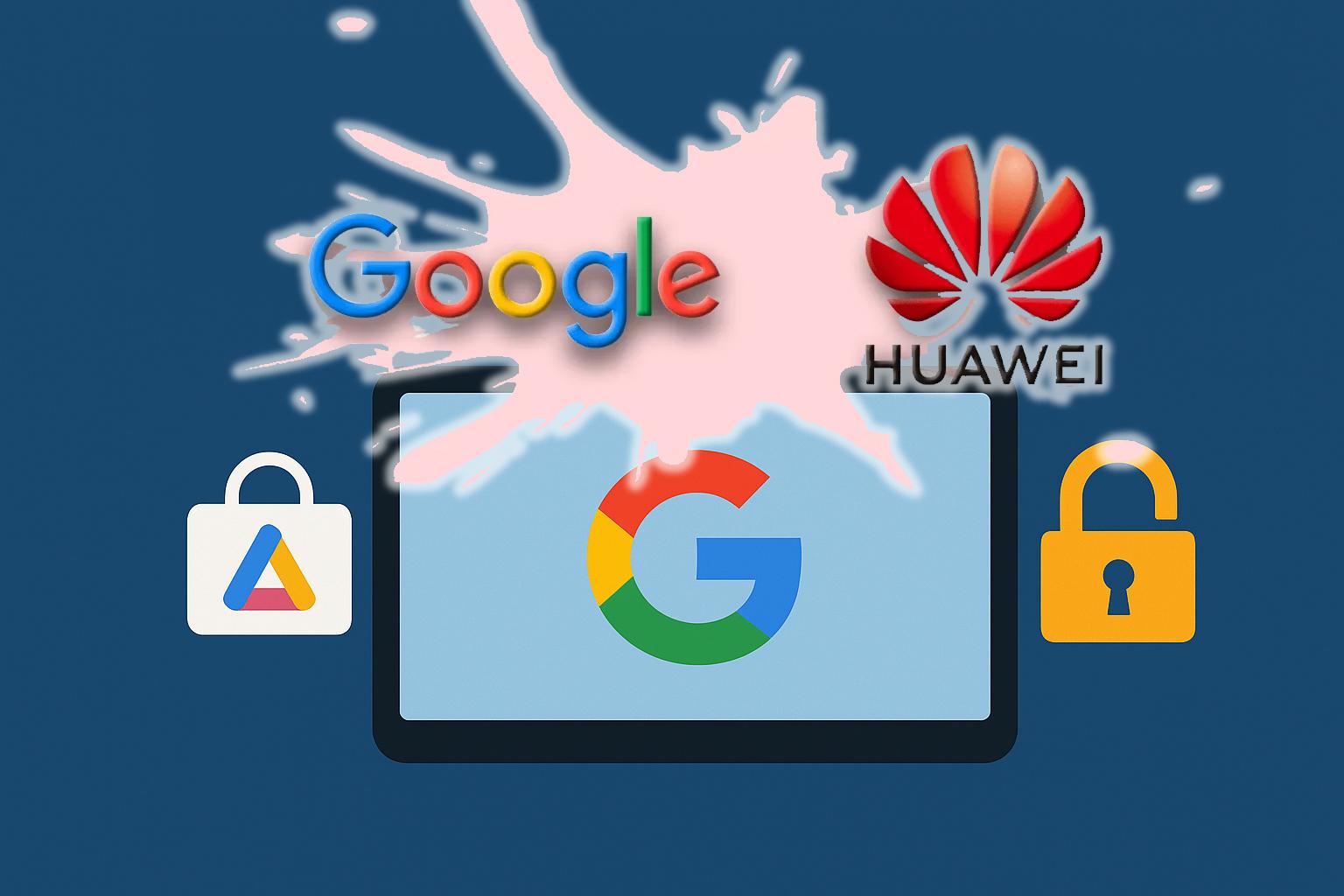
Usar un móvil Huawei hoy no es sinónimo de renunciar a tus apps favoritas: con un par de herramientas y los ajustes correctos puedes disfrutar de Gmail, Maps o YouTube sin volverte loco. En esta guía te contamos, con todo lujo de detalles, los métodos más sólidos para lograrlo y qué puedes esperar en el día a día. Para situarte, verás opciones con microG, GBox y Aurora Store, además de advertencias claras sobre límites y riesgos.
También aclaramos el contexto: desde 2019 Huawei no incluye de fábrica los servicios de Google por el veto de EE. UU., lo que empujó a la marca a potenciar AppGallery y HarmonyOS. Aun así, hay caminos funcionales para quienes los necesitan, algunos tan simples como buscar una app en la tienda de Huawei y seguir un asistente. Te adelantamos algo: no hay que rootear, abrir el bootloader ni toquetear el sistema, pero sí conviene leer con atención para evitar sorpresas.
Qué ha pasado entre Google y Huawei y por qué te afecta
En mayo de 2019, la inclusión de Huawei en la lista de entidades del Departamento de Comercio de EE. UU. impidió que los nuevos modelos incorporasen las apps y servicios de Google. Esto significa que, en terminales recientes, de serie no tendrás Play Store ni el conjunto de GMS. A cambio, Huawei impulsó su ecosistema: AppGallery y HarmonyOS. Que no cunda el pánico: hoy existen soluciones estables para ejecutar gran parte de las apps de Google y muchas de terceros, y te explicamos cómo aprovecharlas sin complicaciones.
Conviene matizar que algunos tutoriales en la red muestran recursos embebidos o incluso fragmentos de plantilla del tipo {{if commentStartTime != 0}}. Esas piezas no influyen en el proceso, son sólo elementos de maquetación de sus webs. Aquí nos centraremos en lo que te importa: métodos reales que funcionan y sus pasos, requisitos y limitaciones más relevantes.
Requisitos y compatibilidad: EMUI, HarmonyOS y qué versiones mirar
El método que más se ha popularizado a través de AppGallery exige una condición clara: tener EMUI 14. En varios modelos recientes viene de fábrica y, en otros, la beta se puede descargar. Con EMUI 14.2 también se ha probado con éxito, y hay experiencias positivas en HarmonyOS 4 o superior. ¿Por qué importa? Porque la app clave que vas a usar se apoya en componentes del sistema presentes a partir de esas versiones.
Si tu móvil o tablet Huawei ya está en EMUI 14 (o HarmonyOS 4 en adelante), tienes el terreno abonado: podrás usar microG, GBox y alternativas como Aurora Store. Si aún no has actualizado, entra en Ajustes > Sistema y comprueba si hay nueva versión. Ten en cuenta que, aunque la compatibilidad es amplia, no todos los modelos se comportan igual y siempre existe la posibilidad de que una actualización cambie el panorama.
Método 1: microG desde AppGallery (en EMUI 14)
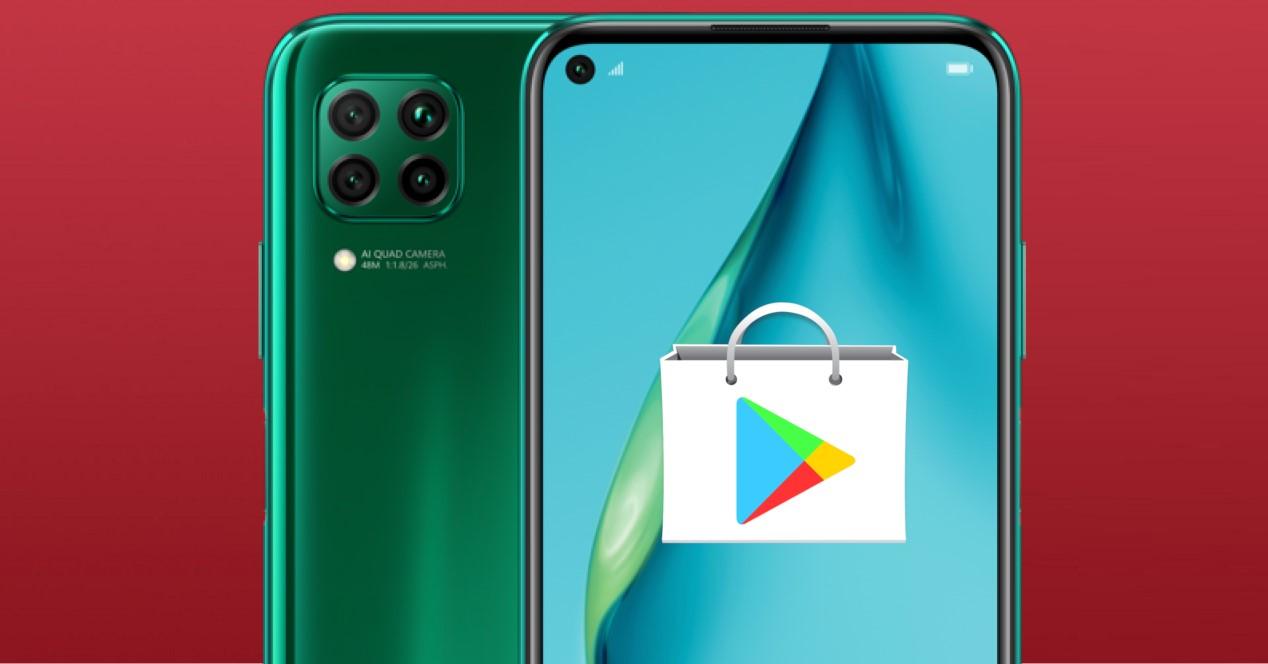
Este procedimiento es directo y está al alcance de cualquiera. La idea es combinar una app disponible en la tienda de Huawei con componentes descargados del sitio oficial de microG. En la práctica, con pocos toques tendrás el entorno necesario para iniciar sesión con tu cuenta de Google y ejecutar apps que dependen de sus servicios. Es rápido, limpio y sin modificaciones profundas.
Primero, abre AppGallery y busca «Micro G». El resultado que necesitas se llama «microG Service» (así aparece). Instálalo. En algunos dispositivos, al finalizar, se añade automáticamente microG Companion; si no lo ves, podrás instalarlo después. Este dúo actúa como capa de compatibilidad para las librerías que suelen pedir las apps de Google.
Después, entra en la web oficial de microG. Abre el menú (icono de tres líneas en la esquina superior derecha), toca en «Download» y desliza hasta encontrar «Services Framework Proxy«. Debajo verás el botón «Download stable»; descárgalo e instálalo. Con esto completas las piezas que microG necesita para engranar en tu Huawei y habilitar el inicio de sesión con tu cuenta.
- Ve a Ajustes y entra en la lista de aplicaciones del dispositivo.
- Abre «Servicios de microG» y concede todos los permisos disponibles.
- Vuelve atrás y toca en «microG Companion».
- En Permisos, entra en «Localización» y elige «Permitir solo durante el uso«.
- Regresa a «Servicios de microG» y pulsa el icono de la rueda dentada (arriba a la derecha).
- Entra en «Cuenta de Google» y selecciona «Añadir cuenta de Google».
- Introduce tus credenciales de acceso y completa la verificación.
Tras este proceso, tu cuenta quedará asociada y podrás utilizar apps que dependen de GMS. Como norma general, lo notarás en Gmail, YouTube, Drive o Fotos, que empezarán a sincronizar y a comportarse como en cualquier Android. No obstante, hay excepciones importantes: Google Pay no funciona y algunas funciones avanzadas de certificación no están disponibles, algo esperable por la naturaleza no oficial del método.
Método 2: GBox para acceder a Play Store y su catálogo
Otra vía muy popular es GBox, disponible también en AppGallery. Su atractivo es evidente: simplifica el acceso al catálogo de Play Store y te permite moverte por sus menús casi como lo harías en un Android certificado. Para instalarlo, busca «GBox» en la tienda de Huawei, descárgalo y sigue los pasos que aparecen en pantalla.
Una vez dentro, podrás entrar a distintos servicios, incluidos los de Google. Si te mueves entre pantallas, verás que al tocar la flecha de la esquina superior izquierda regresas al inicio de Play Store dentro del propio GBox. Desde ahí puedes buscar apps, añadir elementos a tu lista de deseos y consultar los rankings de apps y juegos más populares. En esencia, GBox crea un entorno donde Play Store es utilizable sin instalarla a nivel de sistema.
Es un método cómodo y, por norma general, bastante estable. Aun así, conviene saber que no “instala” la Play Store en el teléfono como tal; la experiencia ocurre dentro de la propia GBox. Si buscas sencillez y rapidez, es una alternativa estupenda y, para muchas personas, suficiente para el día a día con su Huawei.
Método 3: Aurora Store como puente a las apps de Google
Aurora Store es otra gran aliada. Puedes descargar su APK desde su web oficial e instalarla en tu Huawei. En varias guías se recomienda la versión Aurora Store 4.4.4, que suele ofrecer una experiencia pulida. Tras instalarla, verás un asistente que te pide escoger «Instalador de sesión» y activar los enlaces no verificados para play.google.com y market.android.com. Acepta todos los permisos solicitados.
Cuando todo esté listo, abre Aurora Store y usa su buscador para encontrar Gmail, Chrome, YouTube, Google Maps y un largo etcétera. Aurora se conecta con los servidores de Google y descarga los paquetes oficiales, de modo que la experiencia es muy cercana a la que tendrías en Play Store, aunque en realidad no estás instalando la tienda de Google ni sus servicios de forma nativa en el sistema.
Una ventaja adicional es que podrás gestionar actualizaciones desde la propia Aurora Store, lo que facilita mantener tus apps al día. Hay casos puntuales en los que una app muy específica dependa de librerías que microG no emula aún, y entonces fallará o mostrará comportamientos raros. Por lo general, el funcionamiento es estable y eficiente para la mayoría de aplicaciones populares.
¿Qué es microG y por qué todo esto funciona?
microG es un proyecto de código abierto que implementa componentes alternativos a los Google Mobile Services. En la práctica, ofrece las librerías básicas que esperan muchas apps cuando detectan un entorno Android con GMS, pero sin ejecutar el software propietario de Google. Diversas fuentes sitúan su desarrollo con apoyo europeo, con menciones a iniciativas y financiación pública en Alemania. La clave es que, al añadir microG y su «Services Framework Proxy», habilitas el inicio de sesión de cuenta de Google y la interacción con APIs comunes.
¿Es seguro? Las guías más extendidas consideran microG una solución confiable porque su desarrollo es transparente y auditado por la comunidad. No estamos hablando de una app opaca de origen dudoso, sino de un proyecto que busca compatibilidad sin invadir tu sistema. Aun así, recuerda: no es un método oficial avalado por Google o Huawei, por lo que siempre existe un margen de cambios inesperados.
Instalar apps desde AppGallery: lo que debes saber
En algunos casos, verás en AppGallery fichas de apps de Google o relacionadas con su ecosistema. La recomendación práctica es clara: si quieres que funcionen, instálalas desde AppGallery cuando el botón muestre «Instalar». Cuando aparece «Obtener» en lugar de «Instalar», suele indicar que en realidad te llevará a un origen externo o a un contenedor, y la app podría no comportarse como esperas. Este pequeño detalle te ahorra pruebas innecesarias.
Además, desde AppGallery puedes instalar microG Service y otros componentes auxiliares sin necesidad de buscar fuentes extrañas. Si tu objetivo es usar Gmail, Drive o Authenticator, siguiendo el método con microG y concediendo los permisos correctos, lo normal es que empiecen a funcionar como en un Android convencional, con tu cuenta de Google sincronizada.
Aplicaciones que funcionan bien (y alguna que no)
En el uso real, Google Maps, Gmail y YouTube funcionan de forma sorprendentemente fluida con los métodos anteriores. Maps permite navegación y sincroniza tus sitios guardados, Gmail trae tus correos al instante y YouTube se comporta como esperas, con suscripciones y recomendaciones. Con Aurora Store o GBox, la instalación y actualización no suponen un drama.
Más allá de Google, resulta fácil usar Instagram, Facebook, TikTok y WhatsApp con normalidad, con fotos, vídeos, mensajes y llamadas. En música, Spotify, YouTube Music y Apple Music han demostrado ir finas, con acceso a bibliotecas, listas y descarga para escucha offline. En streaming, Netflix, Prime Video y HBO se reproducen correctamente en muchos modelos, manteniendo una calidad estable. Todo ello, claro, sujeto a las habituales particularidades de DRM y compatibilidad según dispositivo y región.
En apps de compra y geolocalización, Uber Eats, Glovo, Wallapop, Idealista, Amazon o Zara suelen funcionar sin complicaciones, incluyendo registro, filtros, pago con tarjeta en la app y seguimiento de pedidos. En el mundo de la IA, hay experiencias positivas con Google Gemini (con posibles limitaciones como el uso del micrófono) y herramientas como DeepSeek, que ofrecen una experiencia completa en el dispositivo.
¿Qué no va? Los pagos móviles tipo Google Pay no están disponibles, y Android Auto presenta compatibilidades dispares que dependen del modelo del coche. Hay alternativas como Curve para ciertos pagos, pero no es lo mismo ni igual de cómodo. Si tu rutina se basa en pagar con el móvil o en conectar el teléfono al coche para usar el ecosistema de Google, aquí notarás la mayor diferencia.
Límites, bloqueos y por qué estos métodos van y vienen
Es importante ser francos: estos métodos se apoyan en soluciones no oficiales. Tanto Google como Huawei introducen parches de seguridad y cambios de infraestructura de vez en cuando que pueden afectar a su funcionamiento. Por eso, a lo largo del tiempo has visto que determinadas guías aparecen, funcionan, y meses después dejan de hacerlo hasta que surge una alternativa actualizada.
Huawei también ha ido ajustando su software para mejorar la seguridad y reducir dependencias de terceros. Esto impacta en compatibilidades y hace que lo que hoy va fino, mañana requiera un ajuste o directamente deje de ir en una versión concreta. Si necesitas un móvil relativamente nuevo y no quieres sobresaltos, debes asumir que quizá no tendrás todas las apps de Google tal y como las tendrías en un Android certificado.
Comprobaciones tras la instalación: cuenta y permisos
Una vez completes cualquiera de los métodos, entra en Ajustes > Cuentas y verifica que tu cuenta de Google aparece añadida. Si no está, repite el paso desde «Servicios de microG» tocando en la ruedecita y eligiendo «Añadir cuenta de Google». En paralelo, revisa permisos sensibles como Localización y Almacenamiento en las apps que más utilizas (Maps, Fotos, Drive) para que todo sincronice y funcione bien.
Si optaste por Aurora Store, revisa en su configuración que has elegido «Instalador de sesión» y que los enlaces no verificados para play.google.com y market.android.com están activos. En GBox, recuerda que la navegación al home de Play Store se hace con la flecha superior izquierda, lo que a veces pasa desapercibido si no estás familiarizado con su interfaz.
Consejos prácticos y resolución de problemas
Si una app de Google no inicia sesión o no sincroniza, borra caché y datos de la app afectada y de «Servicios de microG». Después, reinicia el dispositivo y prueba de nuevo. Si persiste, desinstala y vuelve a instalar el componente «Services Framework Proxy» descargado de la web de microG. Este paso suele resolver atascos de autenticación o notificaciones que no llegan.
En caso de que una actualización del sistema rompa algo, espera unos días: con frecuencia aparecen versiones nuevas de microG, GBox o Aurora que restauran la compatibilidad. También puedes valorar pausar actualizaciones automáticas de sistema si dependes mucho de tu flujo con apps de Google; es una manera de evitar sorpresas hasta que confirmes que todo sigue funcionando.
¿Qué esperar en el día a día con tu Huawei?
Para la mayoría, la experiencia diaria se acerca mucho a un Android convencional: corren Gmail, Maps, YouTube y un buen puñado de redes y plataformas de streaming sin que tengas que hacer malabares. La instalación inicial se hace una vez y, a partir de ahí, todo fluye. Donde notarás diferencias será en pagos móviles y coche conectado, y en alguna app que requiera certificaciones que microG no emula.
La buena noticia es que no vas a romper nada ni a comprometer el sistema: se trata de instalar un par de aplicaciones y conceder permisos, sin root ni historias raras. Es tan sencillo que, en muchos casos, literalmente basta con descargar desde AppGallery, completar dos o tres pantallas y empezar a usar tus apps. Esa simplicidad es parte de por qué estos métodos se han popularizado últimamente.
Checklist rápido para elegir tu método
Si priorizas sencillez absoluta, GBox es una gran puerta de entrada al catálogo de Play Store, con interfaz familiar y sin pasos complejos. Quienes prefieran bajar APKs oficiales desde servidores de Google sin la tienda, pueden ir con Aurora Store. Y si buscas integrar inicio de sesión de Google y mejorar la compatibilidad general, microG con su Services Framework Proxy es el pilar sobre el que se apoyan muchas guías que verás en la red.
Elijas lo que elijas, dedica un minuto a revisar permisos, activar la localización «solo durante el uso» en microG Companion y comprobar tu cuenta en Ajustes > Cuentas. Son detalles pequeños que marcan la diferencia entre una instalación que parece rota y una que va como un tiro. Con estas precauciones, tu Huawei se sentirá mucho más cercano a Android en el uso diario.
Con todo lo anterior, ya sabes qué necesitas, cómo se instala y dónde están los límites. Si en algún momento deja de funcionar algo tras un parche de seguridad, no te asustes: es habitual que, a los pocos días, surja una alternativa o actualización que devuelve las cosas a su sitio. Tomado con calma, tendrás tus apps de Google operativas y un Huawei plenamente funcional para trabajar, estudiar y disfrutar sin echar de menos casi nada.
Redactor apasionado del mundo de los bytes y la tecnología en general. Me encanta compartir mis conocimientos a través de la escritura, y eso es lo que haré en este blog, mostrarte todo lo más interesante sobre gadgets, software, hardware, tendencias tecnológicas, y más. Mi objetivo es ayudarte a navegar por el mundo digital de forma sencilla y entretenida.
